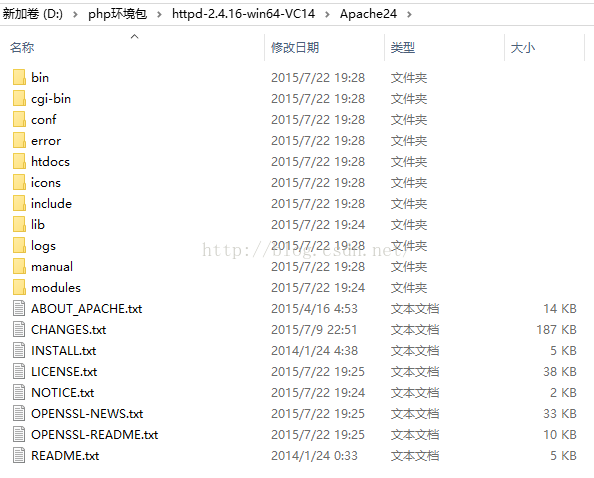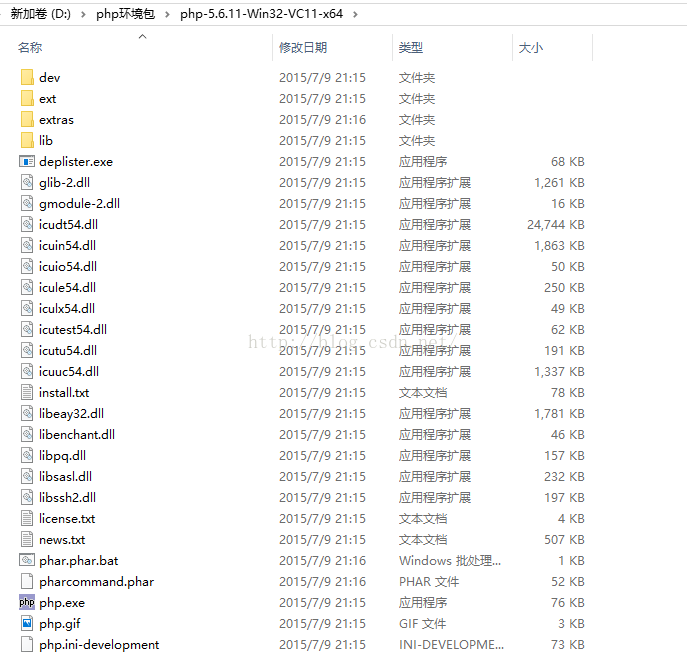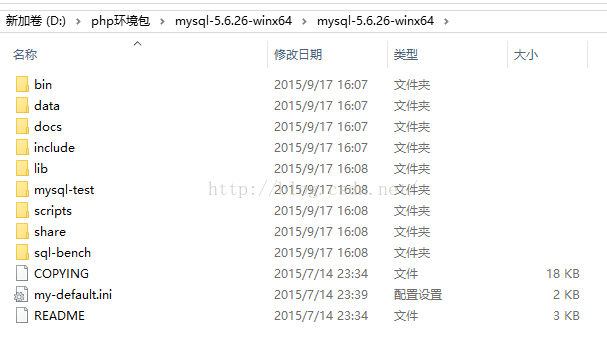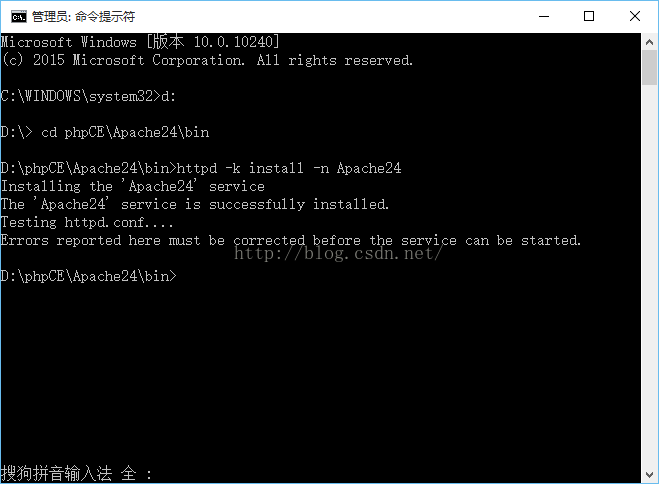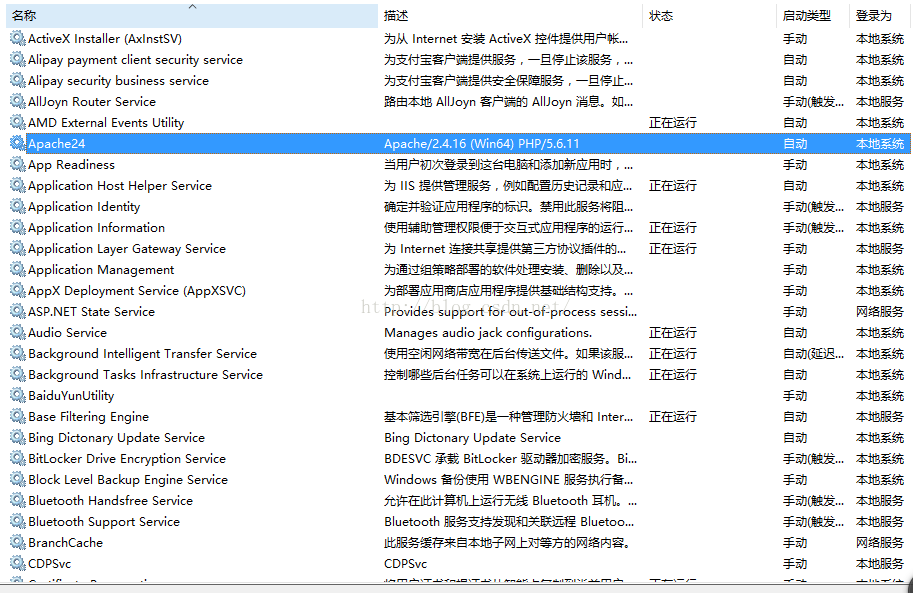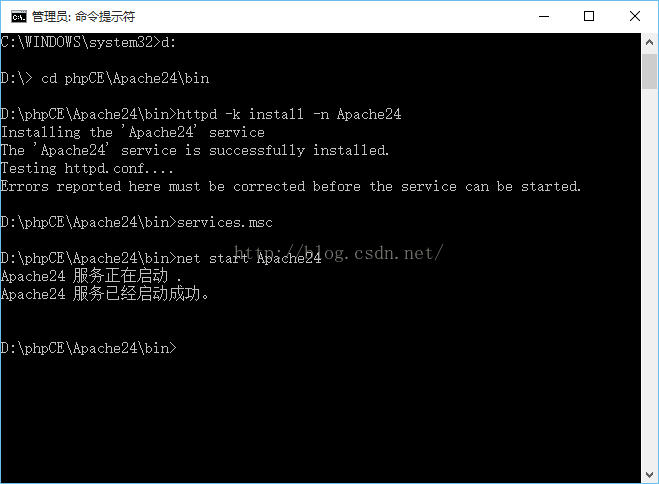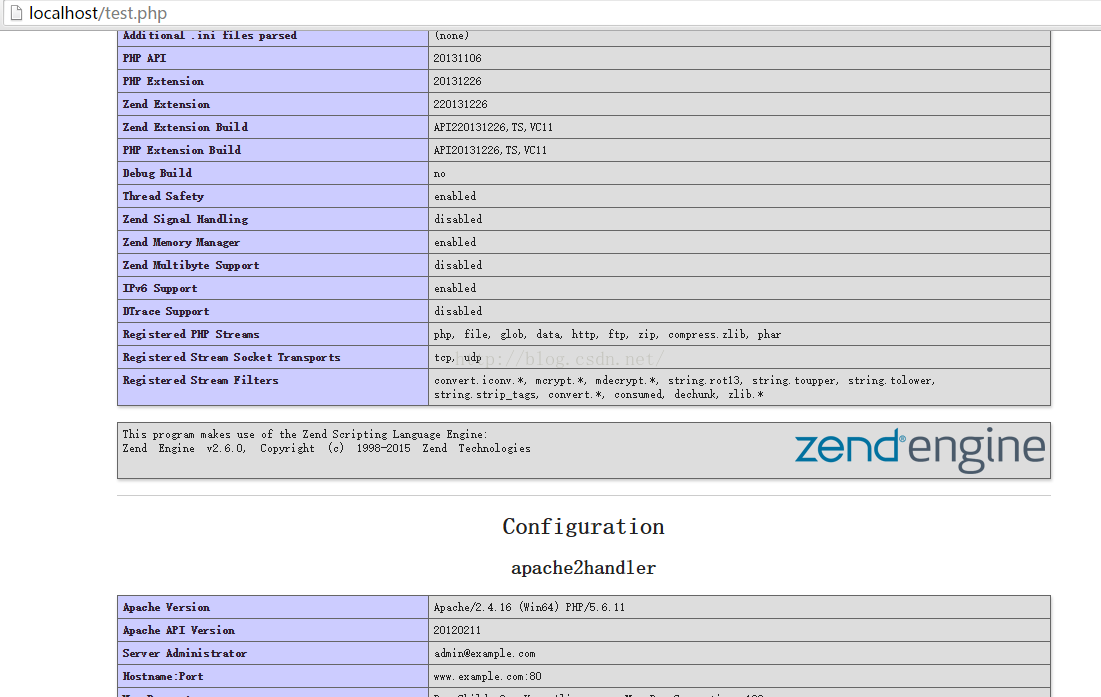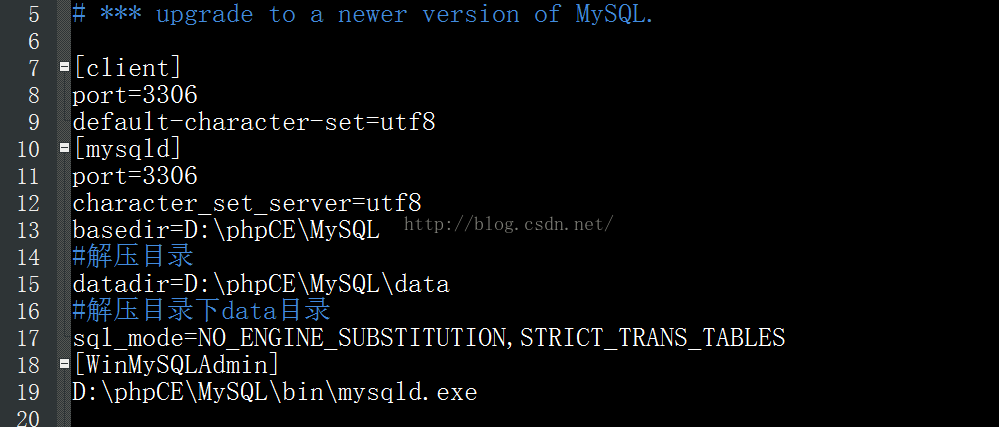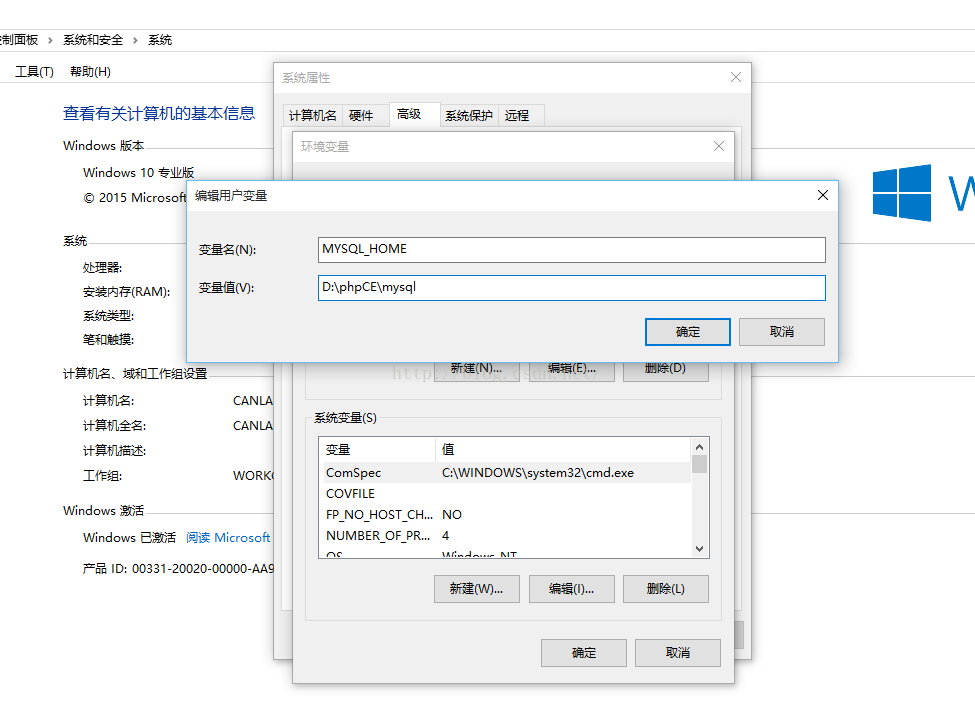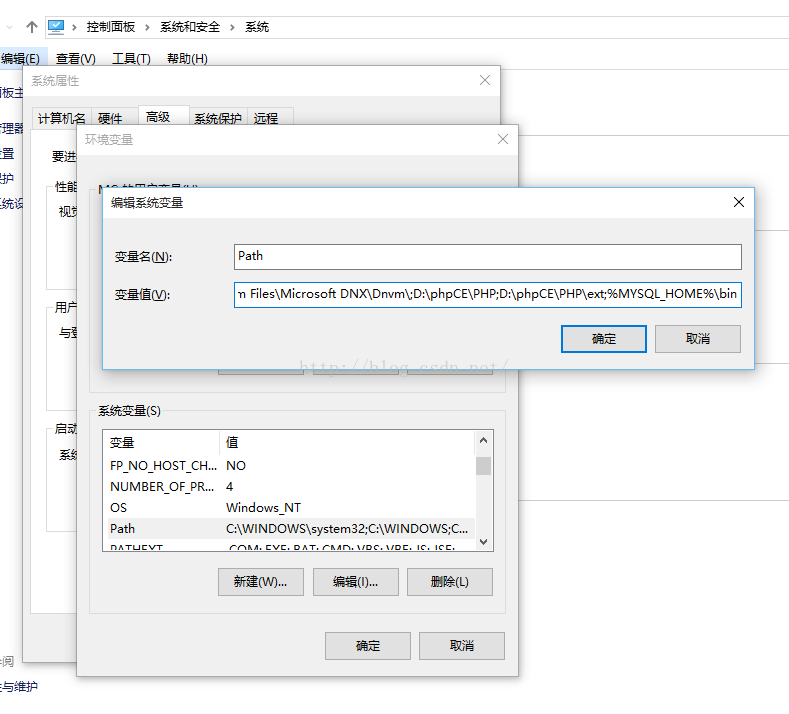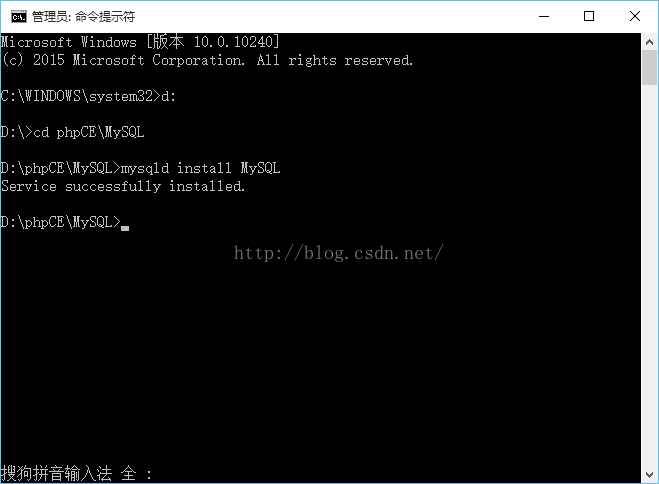win10環境下配置Apache+PHP+MySQL環境的方法
(親測有效,過程中遇到的問題,給出瞭解決方案)
一、搭建前的準備
需要下載如下四個檔案由於版本更新太快這裡就不附加下載連結了
1、vc_redist.x64.exe(MicrosoftVisual C++ 2015 RC Redistributable (x64) - 14.0.22816)
2、php-5.6.11(php-5.6.11-Win32-VC11-x64.zip)
3、Apache2.4.10(httpd-2.4.16-win64-VC14.zip)
4、mysql-5.6.26(mysql-5.6.26-winx64.zip)
在D盤新建phpCE資料夾
在phpCE中新建三個資料夾Apache24、MySQL、PHP分別用來存放加壓後的檔案
解壓httpd-2.4.16-win64-VC14.zip,將該資料夾下的所有檔案放到phpCE下的Apache24資料夾中
解壓php-5.6.11-Win32-VC11-x64.zip,將該資料夾下的所有檔案放到phpCE下的PHP資料夾中
解壓mysql-5.6.26-winx64.zip,將該資料夾下的所有檔案放到phpCE下的MySQL資料夾中
二、配置php
D:\phpCE\PHP資料夾下的php.ini-production複製一份更名為php.ini(為保險起見還是複製一下較好)
將 D:\phpCE\PHP和D:\phpCE\PHP\ext加入環境變數PATH中,
此電腦,右鍵屬性-->高階系 統設定 -->環境變數-->系統變數,找到Path,編輯,在變數值得最後加上; D:\phpCE\PHP; D:\phpCE\PHP\ext;,如下圖
用記事本開啟D:\phpCE\PHP\php.ini(這裡我使用notepad++它可以顯示行號以下所有配置檔案我均使用notepad++)
1查詢; extension_dir = "ext"去掉前面的分號
2查詢;extension=php_mbstring.dll去掉前面的分號,這是php多位元組字串擴充套件
3查詢;extension=php_mysql.dll去掉前面的分號
4查詢;extension=php_mysqli.dll去掉前面的分號
到此php的配置基本完成
三、配置Apache
用記事本開啟D:\phpCE\Apache24\conf資料夾下的httpd.conf檔案(為了保險起見可先複製一份)
1查詢ServerRoot,修改ServerRoot "C:/Apache24" 為ServerRoot " D:\phpCE\Apache24"
2查詢#ServerName www.example.com:80去掉前面的#
3查詢DocumentRoot
將"c:/Apache24/htdocs"
修改為D:/phpCE/Apache24/htdocs
4查詢Directory,
將"c:/Apache24/htdocs"
修改為"D:\phpCE\Apache24\htdocs"
5查詢DirectoryIndex
將index.html修改為
index.htmindex.html index.php
6查詢 ScriptAlias“
將"c:/ Apache24/cgi-bin/”修改為
"D:/phpCE/Apache24/cgi-bin/"
7查詢Directory
“c:/Apache24/cgi-bin”修改為
"D:/phpCE/Apache24/cgi-bin"
8在該檔案最後新增如下程式碼
LoadModulephp5_module "D:/phpCE/PHP/php5apache2_4.dll
addTypeapplication/x-httpd-php .htm .html .php
PHPIniDir"D:/phpCE/PHP"
以管理員方式執行命令提示符輸入httpd –k install –n Apache24安裝Apache服務
其中Apache24為服務的名字
開啟服務管理 services.msc
右鍵點選啟動
或者直接在命令列中輸入net start Apache24
到此Apache 配置完成
四、測試php及Apache
在D:\phpCE\Apache24\htdocs中新建test.php檔案用記事本開啟輸入一下內容
儲存後開啟瀏覽器在裡面輸入http://localhost/test.php如果成功將會出現
到此php及Apache 已成功配置
五、配置MySQL
找到D:\phpCE\MySQL資料夾下的my-default.ini檔案複製一份更名為my.ini
用記事本開啟輸入如下內容
[client]
port=3306
default-character-set=utf8
[mysqld]
port=3306
character_set_server=utf8
basedir=D:\phpCE\MySQL
#解壓目錄
datadir=D:\phpCE\MySQL\data
#解壓目錄下data目錄
sql_mode=NO_ENGINE_SUBSTITUTION,STRICT_TRANS_TABLES
[WinMySQLAdmin]
D:\phpCE\MySQL\bin\mysqld.exe
新增環境變數
此電腦,右鍵屬性-->高階系統設定-->環境變數–->新建
變數名 MYSQL_HOME
變數值 D:\phpCE\mysql
點選確定
系統變數 找到path 編輯將 ;%MYSQL_HOME%\bin 新增到最後
安裝MySQL 服務
以管理員身份執行命令提示符
輸入如下命令mysqld install MySQL
輸入如下命令net start MySQL開啟MySQL服務
如果遇到起到失敗,系統1067錯誤的問題,可以以下部落格:
到此MySQL安裝成功